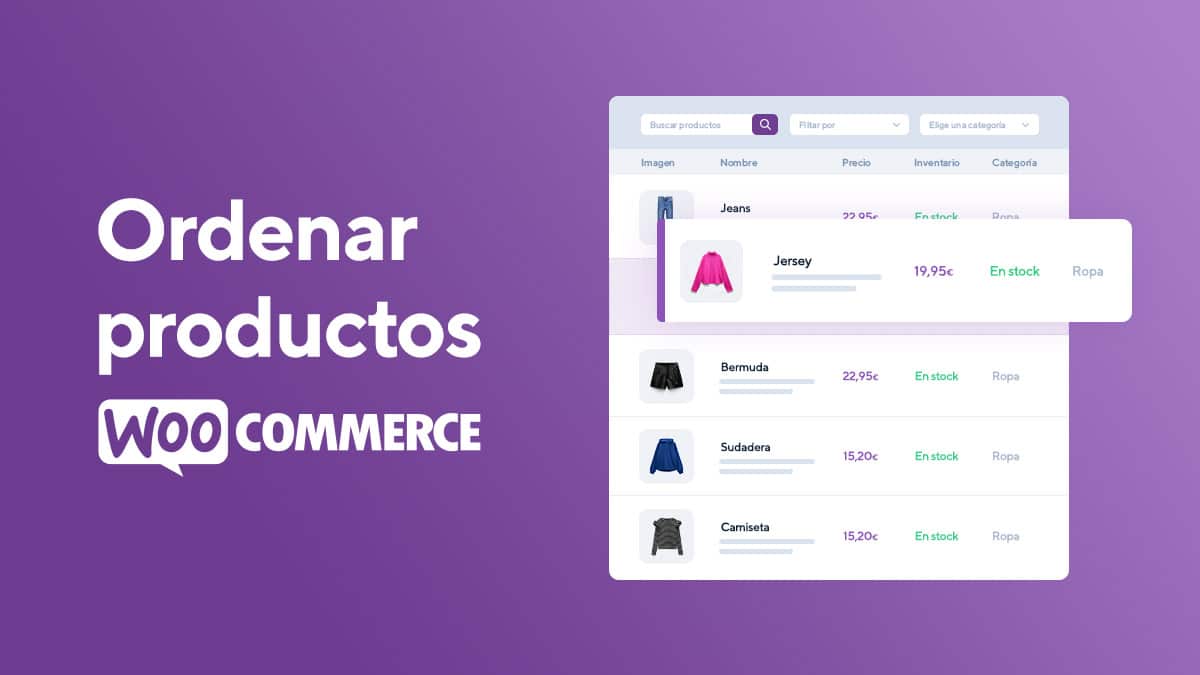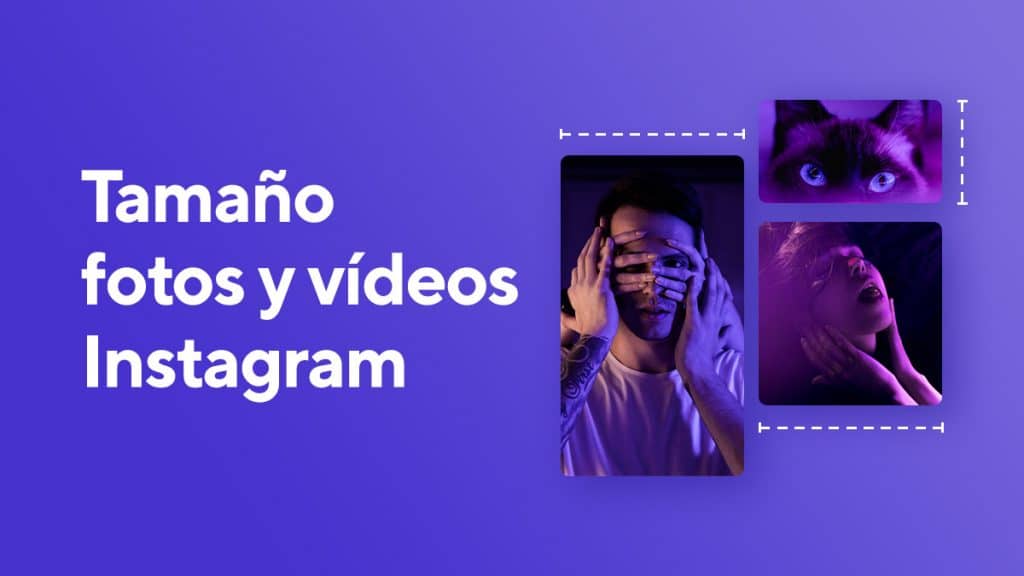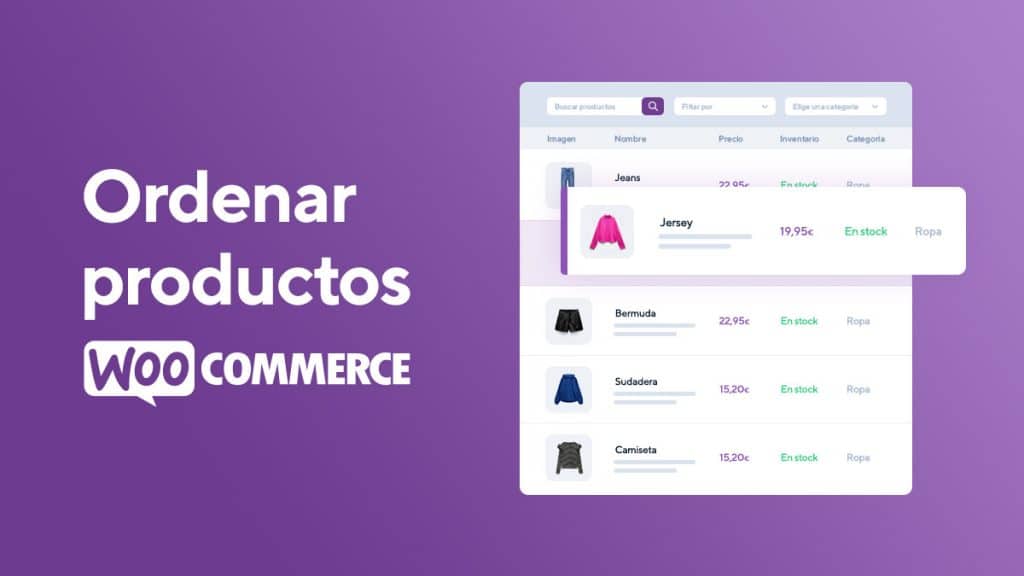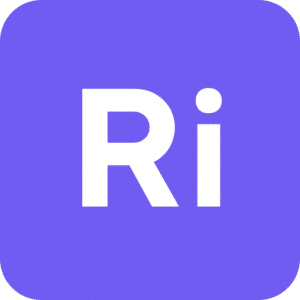¿Necesitar ordenar productos en WooCommerce? ¿Quieres destacar los artículos más vendidos? En esta publicación aprenderás a ordenar los productos de tu tienda online creada con WordPress.
Si estás leyendo esta publicación es porque necesitas cambiar el orden de tus productos en WooCommerce. Ya sea porque quieres posicionar mejor tus productos, ordenarlos por precio o categorías, en esta publicación aprenderás cuatro formas de conseguirlo.
No necesitarás ningún plugin para personalizar el orden de tus productos en WooCommerce porque es muy sencillo.
Cómo cambiar el orden predeterminado de los productos en WooCommerce
Sigue los siguientes pasos si quieres cambiar el orden de visualización de tus productos, ya sea por popularidad, ventas o precios.
Paso 1. Personaliza la apariencia
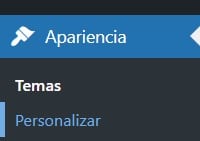
Para ello, busca en el menú lateral izquierdo dentro de tu escritorio de WordPress Apariencia > Personalizar.
Paso 2. Selecciona WooCommerce
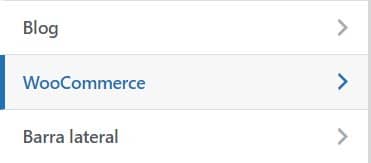
Selecciona la opción «WooCommerce» que encontrarás en el nuevo menú lateral.
Paso 3. Personaliza el Catálogo de productos
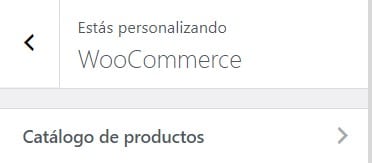
Elige «Catálogo de productos» para cambiar el orden de tus productos.
Paso 4. Cambia el orden de productos por defecto
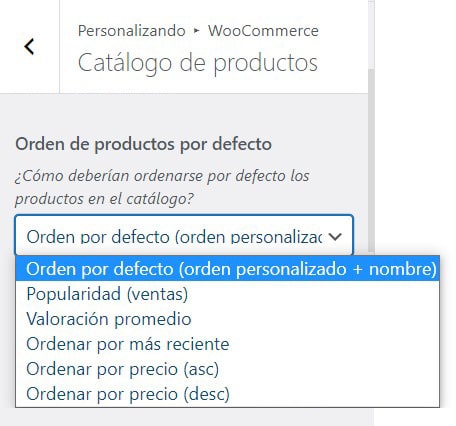
Dentro del Catálogo de productos > Orden de productos por defecto puedes establecer un orden para mostrar los productos de tu tienda online.
Tienes 6 opción para ordenar productos en WooCommerce:
- Orden por defecto. Orden personalizado + nombre.
- Popularidad. Ordena los productos por cantidad de ventas.
- Valoración promedio.
- Ordenar por más reciente.
- Ordenar por precio ascendente
- Ordenar por precio descendente.
Cómo ordenar productos en WooCommerce manualmente
Para ordenar tus productos de forma manual tienes que haber elegido en el paso anterior “Orden por defecto. Orden personalizado + nombre”. De lo contrario, no se aplicarán los cambios.
Paso 1. Accede a tus productos
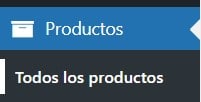
Busca en el menú izquierdo Productos > Todos los productos.
Paso 2. Elige la opción «ordenar»
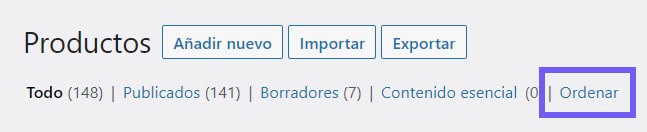
Haz click en el botón «ordenar» que encontrarás en la parte superior derecha de tus productos de WordPress.
Paso 3. Arrastra y suelta el producto que quieres ordenar
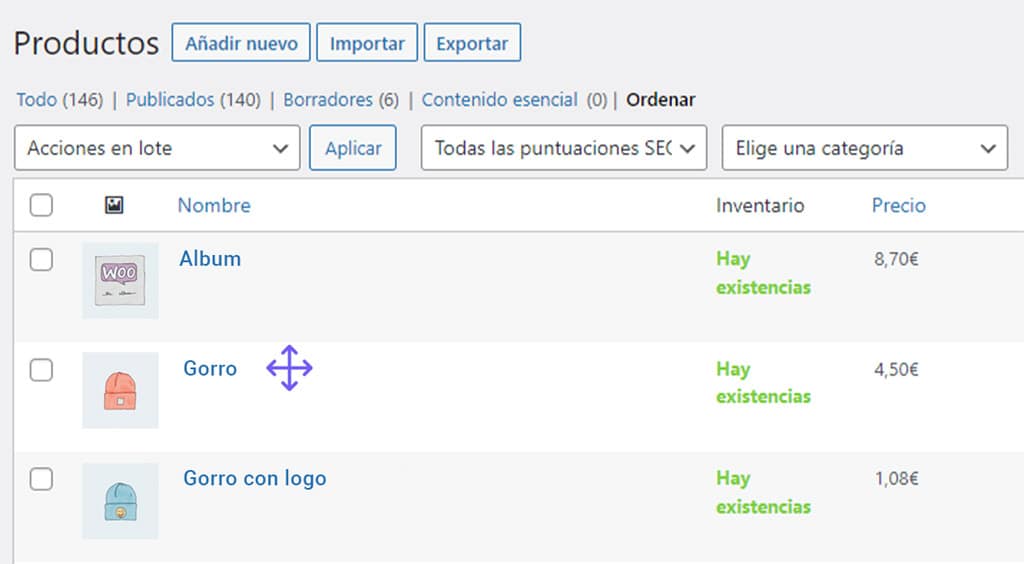
La página se recargará y te dará la opción de arrastrar y soltar cada producto para ordenarlo en función de tus necesidades.
Cómo ordenar productos manualmente dentro de una categoría en WooCommerce
Sigue los siguientes pasos para ordenar los productos por categorías. En este apartado verás cómo hacerlo de una forma rápida y sin plugins.
Paso 1. Accede a tus productos
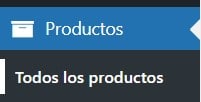
Accede a los productos de WooCommerce mediante el menú lateral izquierdo > Productos > Todos los productos.
Paso 2. Elige una categoría

Encima de los productos encontrarás diferentes filtros para elegir los productos que quieres ver.
Presiona sobre el filtro “Elige una categoría” la categoría que te gustaría mostrar y presiona sobre el botón “filtrar”. La página se recargará mostrando solo aquellos productos que pertenecen a la categoría seleccionada.
Paso 3. Elige la opción «ordenar»
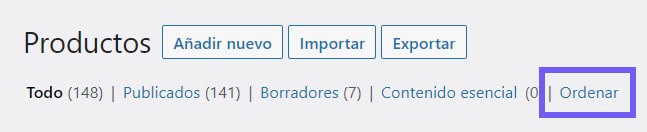
Busca y presiona sobre la palabra “ordenar” que se encuentra en la parte superior del listado de productos.
Paso 4. Arrastra y suelta los productos
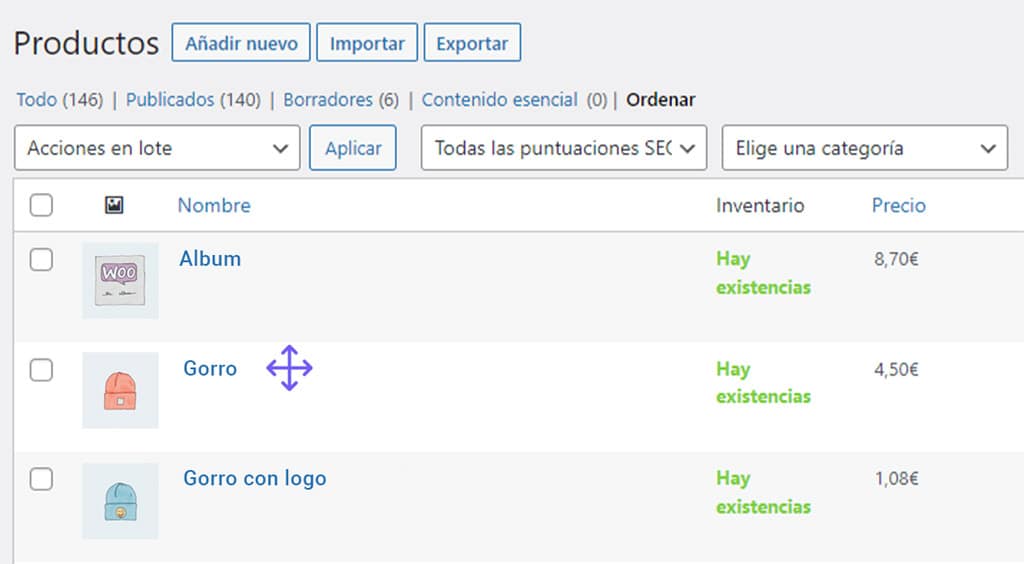
La página se recargará y te dará la opción de arrastrar y soltar cada producto para ordenarlo en función de tus necesidades.
Cómo ordenar productos en WooCommerce individualmente
WooCommerce ofrece la posibilidad de ordenar los productos de forma individual. Solo tienes que seguir estos pasos:
Paso 1. Edita un producto
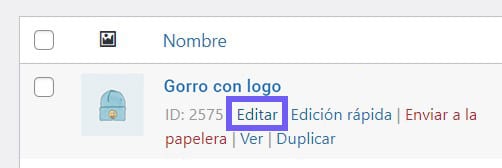
Paso 2. Edita los datos avanzados del producto
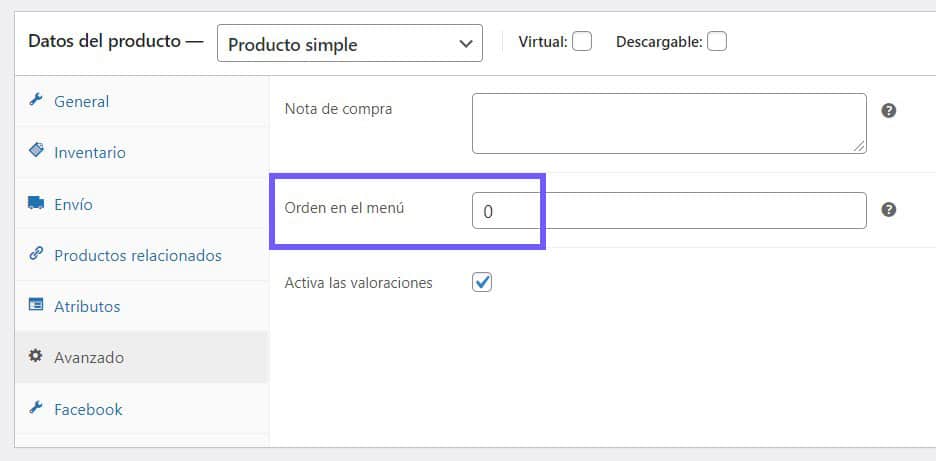
Busca > Datos del producto > Avanzado > “Orden en el menú” y asigna un valor. Puedes elegir desde “0” en adelante, siendo 0 la prioridad más alta. Si hay varios productos con la misma prioridad, se ordenarán alfabéticamente.
Conclusión
Cambiar el orden de los productos en WooCommerce no es complicado. No hace falta instalar ningún plugin y es muy rápido. Todo dependerá de la cantidad de productos que necesites organizar.
Analiza los productos que mejor se venden y ordénalos por popularidad para incrementar tus beneficios.
¿Te habías planteado ordenar productos en WooCommerce para aumentar tus ventas? Te leo en comentarios.